平均值堆栈、动作录制以及批量处理、图层混合模式——Aps-c画幅的逆袭(二)
关键词:后期 平均值堆栈 动作录制 图像处理器 图层混合模式 蒙版
在充分了解前期拍摄、使用Aps-c画幅拍摄出曝光相对合理的原片之后,在曝光合成以及后续调整时,相对于画幅更大的相机拍摄出来的原片,要更加细腻且思路清晰,不仅要尽量保证减少后期痕迹的出现,同时曝光合成的所获得的选区或蒙版,也可以重复运用或修改,用于后续的局部画面调整,相对地减少工作量。
进行曝光合成,大概步骤和原理,是使用不同曝光量、不作任何曝光和细节调整的raw原片,去恢复画面中亮部和暗部细节。
以下所用于演示操作的图片,主要为城市夜景,相比于自然风光,通常城市夜景的光照情况较为复杂,更能体现各种提升画质和曝光合成方法的运用。
在以后的教程,多数会对在同一场景内拍摄的一组照片,先后使用两到三种技术相互配合进行后期。
本篇主要讲解:如何使用平均值堆栈动作的录制和运用提升画质,改善画面的纯净程度,以及同图层混合模式进行曝光合成(主要是变亮/变暗):

为了更清楚地展示如何使用图层混合模式而且呈现出来的画面效果,接下来使用同一场景中,专门使用横向画幅拍摄地景的一组照片来演示图层混合模式的运用以及平均值堆栈的动作录制和批量处理。
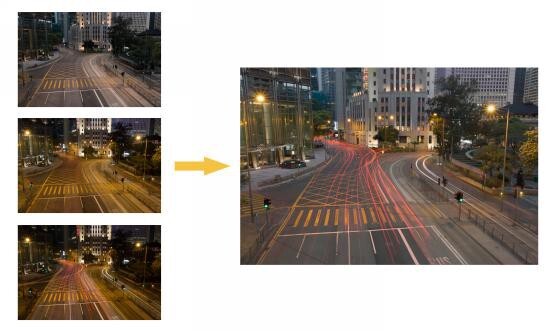
先来了解一下图层混合模式,主要适用于曝光量差别较大的原片,善用混合模式,可以大幅地改善对于画笔使用不熟练的初学者作品的细腻程度。
图层混合模式主要作用图层之间,原理主要是比较放在两个图层之间的每个像素的颜色值,通过改变上方图层的混合模式,最终呈现混合后的图像效果,各个模式有不同的比较和混合的方法。
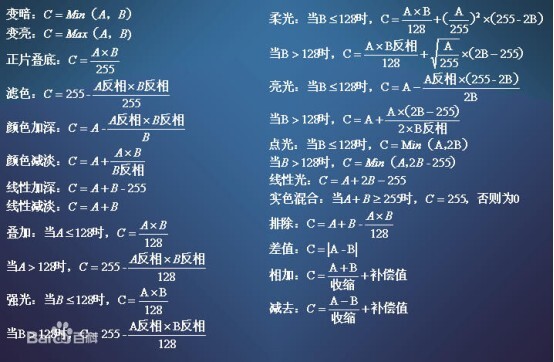
但是我们不需要了解和运用这么多的混合模式,只需要了解共同的作用原理:
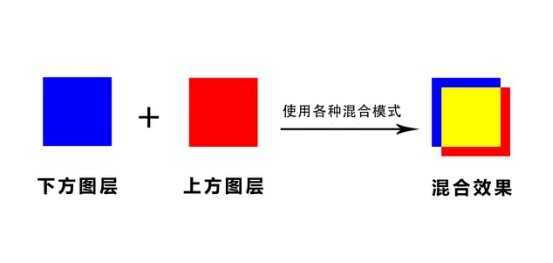
大致的概念如图所示,通过改变上方图层的混合模式,会达到不同的混合效果(图中所示黄色区域)
在曝光合成中,最主要使用混合模式是“变亮”和“变暗”;“变亮”模式会让图层中较亮的画面部分,替代下方图层中相同的画面部分;变暗”模式会让图层中较暗的画面部分,替代下方图层中相同的画面部分。
下面对夜景城市片的灯光和车轨在画面中的加入和控制为例:
先来看一下前期拍摄的场景以及拍摄过程:
视频:
从以上视频可以看到,在入夜亮灯前开始拍摄至亮灯后,场景中车流较为繁密,难以单张拍摄出干净的背景和连绵不断的车流。
拍摄时使用A档拍摄,iso固定为100,光圈固定为F11,曝光时间从0.8s随场景变化而慢慢增加至30s,拍摄过程约为一个半小时,共708张raw(IMG_3911——IMG_4619)。
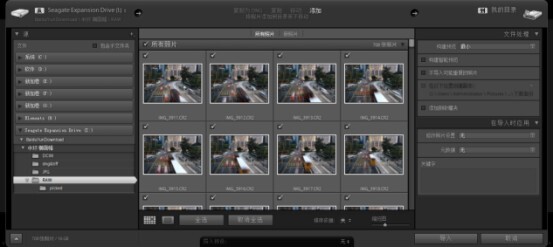
后期主要的思路和流程:平均值堆栈得相对干净的空背景,然后使用模式混合模式和蒙版添加和减少灯光效果、添加车流划过的光的轨迹。
使同一时段内、不同时间的不同亮度的各个画面部分在同一画面内融合且呈现出来。
在导入Lightroom后,转到修改图片的面板中,拉到调整面板的最下方,先对第一张图勾选“启用镜头文件矫正”和“删除色差”。
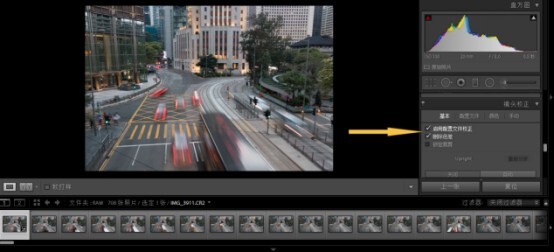
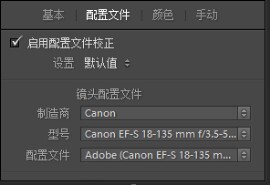
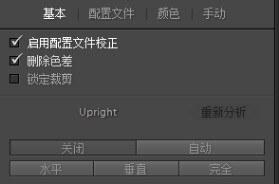
然后回到图库面板,在选中已经矫正的第一张照片的状态下,按住shift点击最后一张。
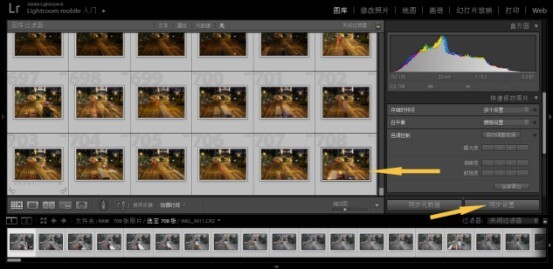
然后点击同步设置,全选所有设置,或者仅勾选镜头矫正(最关键的一步),然后点击确定,将第一张矫正的调整同步到其他707张。
之后保持全选所有照片的状态,指定一个文件夹,导出DNG。
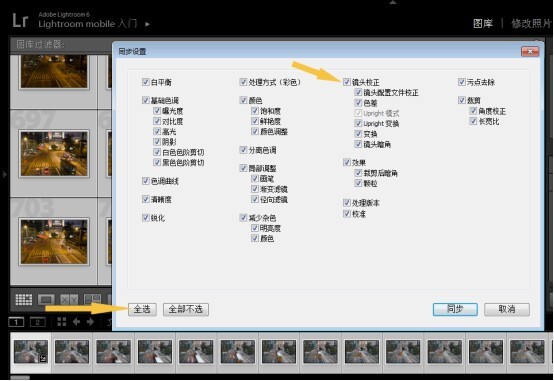
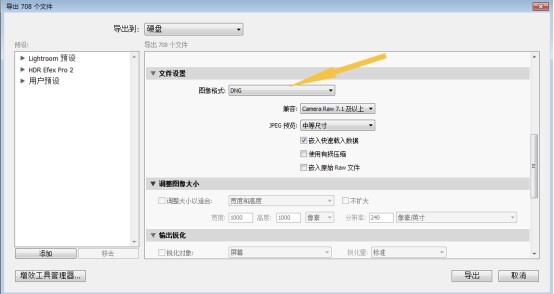
后期开始前,先进行平均值堆栈,在消除随机噪点的同时,也能最大限度的是画面中的车划过的留下的杂乱轨迹消失,得到相对干净的空背景。
以路灯是否亮起为分割点,用亮灯前的亮度一致的原片进行平均值堆栈再用亮灯后的亮度一致的原片进行堆栈,得到两张亮度不同、消除绝大部分随机噪点和车流轨迹的空背景。
但是由于原片数量过多,把所有原片直接在同一个psd内打开,一次过进行堆栈不太现实,这样通常会陷入漫长的等待,而且很容易会把所有暂存盘空间占满,使堆栈中断,也浪费等待的时间。
现在我们可以录制一个用于平均值堆栈的动作,然后使用photoshop中的自带的图像处理器运行该动作,让photoshop分批对原片进行自动堆栈,既简化操作的同时也可以让多张raw的堆栈得以实现。让多张堆栈得以实现,操作步骤如下:
(1)先点开文件——脚本——将文件载入堆栈:
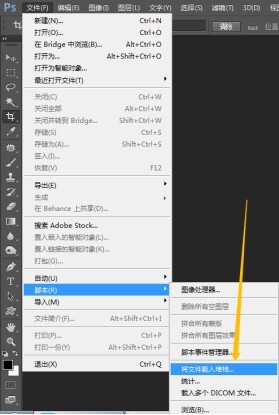
(2)点击浏览,找到之前导出DNG的文件夹,选中一部分照片,以放满一个psd文件为准,最多能放置2GB左右,70D的raw导出为DNG后,最多能放18张。
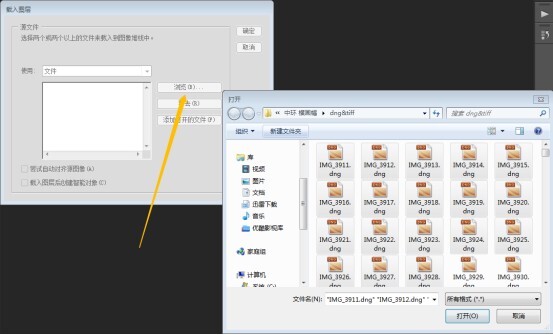
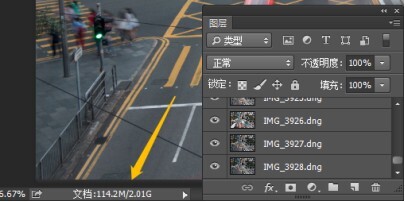
(打开18张DNG,大约2G左右)
(3)点开“动作”面板,点击“创建新组”按钮,命名为“平均值堆栈”。
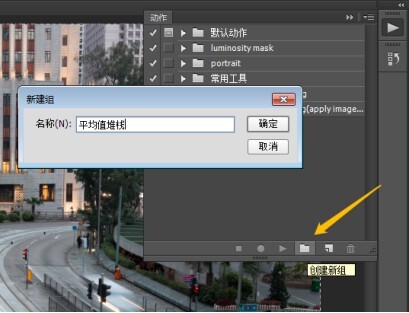
PS:如果photoshop平时的习惯使用的面板中没有动作这一按钮,可以点击“窗口”——“动作”,就可以将动作面板调用出来。
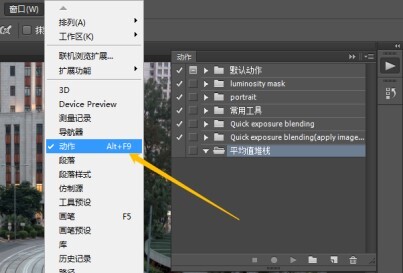
(4)点击“创建新动作”按钮,命名为“平均值堆栈(对齐)”,可以顺便点击设置功能键,方便以后快速使用该动作,只需按下对应的功能键即可快速运行接下来录制的动作,简化操作。
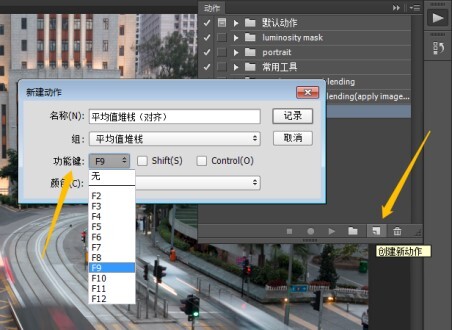
(5)点击“开始记录”按钮,当按钮从灰色变成红色,即接下来所进行的操作,在停止记录之前都会记录在该动作之内。
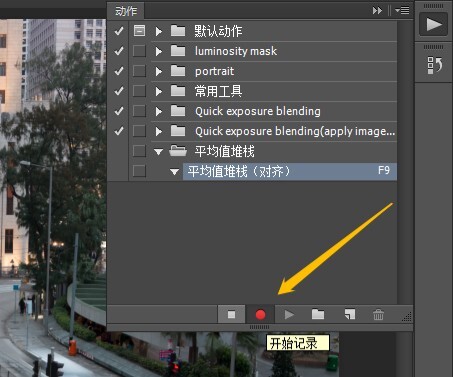
(6)接下来开始进行对所有图层自动对齐的操作,因为对脚架在连拍时在相机反光板起落时的稳定性不太放心,担心相片之间有微弱的位移,这样如果因为这点差别而使得堆栈出来的照片变得模糊,结果是得不偿失的。所以在堆栈之前进行自动对齐比较有必要。
先全选所有图层,按快捷键Ctrl+Alt+A:
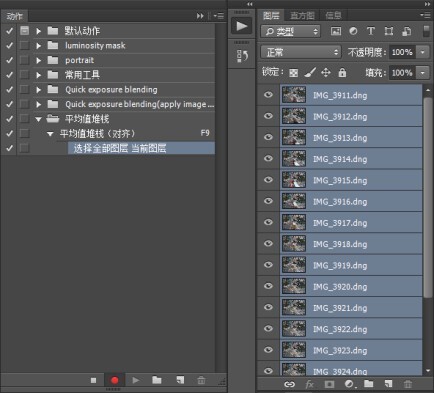
PS:不可以用点击最上面的图层,按住shift点击最下面图层这样的操作来选中所有图层,因为选中某一特定图层的操作也会将这图层的名称记也进去,如果这样记录出来的动作,在另外的psd没有这张图层的话,就没办法对应上,就无法运行,也就是说该动作无法对其他psd使用。
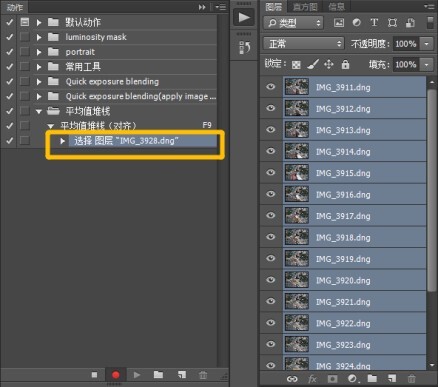
(错误示范,请用快捷键Ctrl+Alt+A全选图层)
然后点击“编辑”——“自动对齐图层”
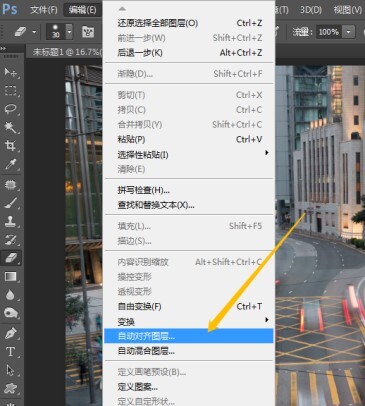
接下来在面板中,依次点击“自动”和“确定”即可,等待自动对齐完成即可。
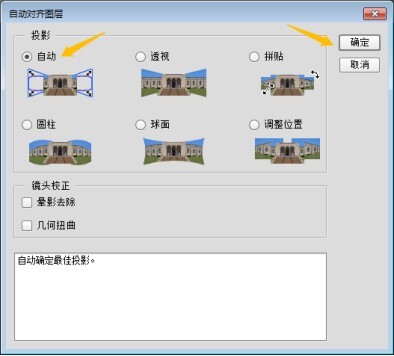
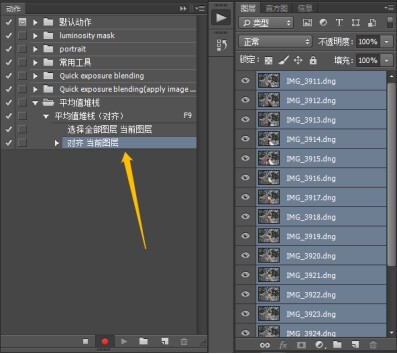
(自动对齐的操作,被记录到动作内)
(7)然后在保持全部图层选中的状态下,点击“图层”——“智能对象”——“转换为智能对象”,等待所有图层转换为智能对象。
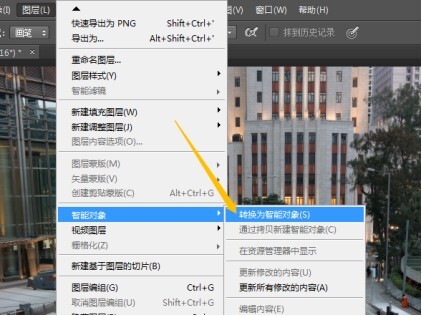
(8)转为智能对象后,再点击“图层”——“智能对象”——“堆栈模式”——“平均值”,等待堆栈完成。
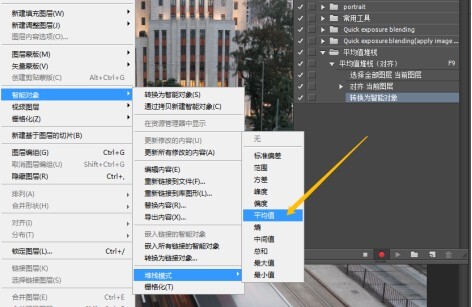
(9)到最后点击“图层”——“拼合图像”,点击停止记录按钮,完成该动作的记录。
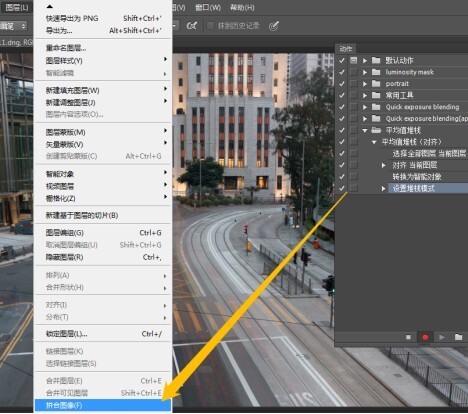
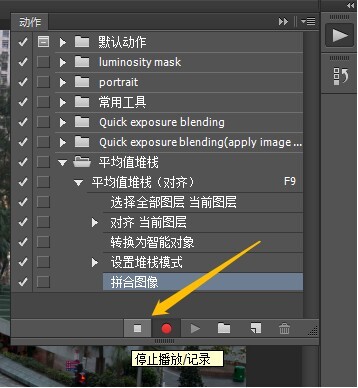
PS:也可以录制一个不进行自动对齐的平均值堆栈动作,方便平时操作。
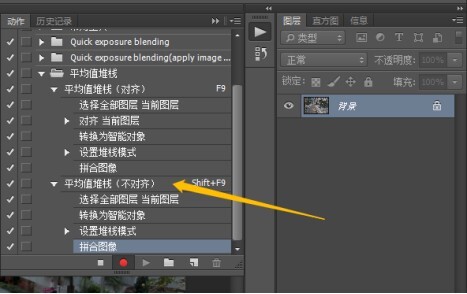
(10)完成平均值堆栈动作的录制之后,点开历史记录,退回到全选图层之前的一步,然后存储为psd。(在后面会补充说明这一步操作的原因)
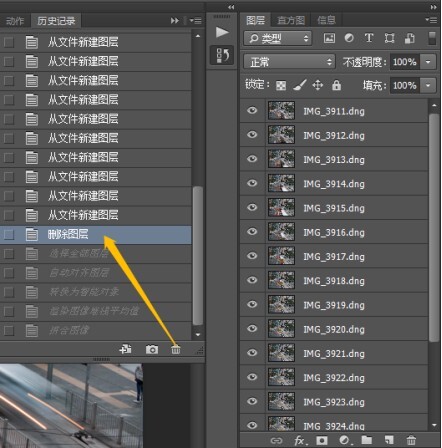
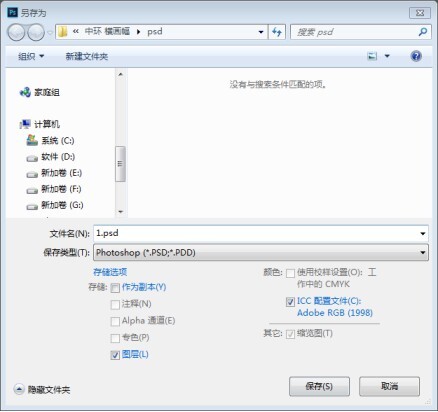
(11)接下来将剩下的dng分批地放进psd里,要注意每个psd里不能超过2G太多(小数点后两位之内),否则无法存储。标记好里面开始亮灯的DNG的psd,在这份标记之后的20——30的psd都是亮灯后的画面。
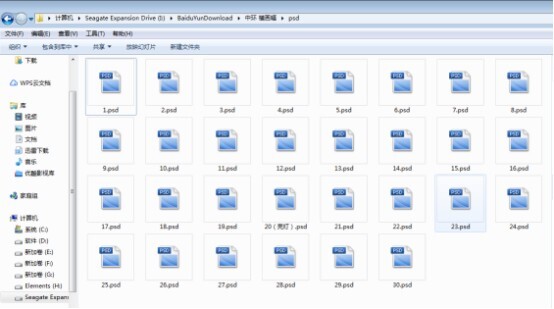
由于在现实场景中亮灯之后,车流开始变少,且之后的操作,也只需要用到该层的路边灯光亮起的部分,马路上远处的车流轨迹即使在堆栈后还有较少的残留也不会对最终的画面效果有影响。所以挑选一部分原片即能堆栈出相对比较干净的空背景图层即可。
(12)最后使用图像处理器,之前所有的psd都自动进行平均值堆栈的动作。点击“文件”——“脚本”——“图像处理器”
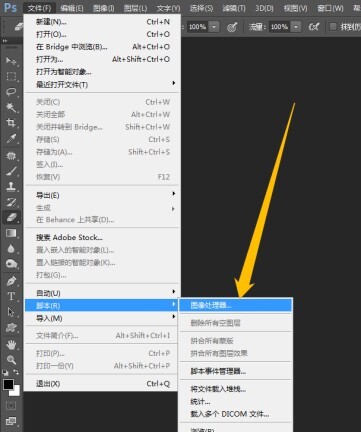
点开之后,要处理的图像点选刚刚放置所有psd的文件夹,要注意里面放置的所有psd文件,同时也要记得选择一个存储的位置,注意勾选“存储为TIFF”,在运行的动作中选择“平均值堆栈(对齐)”这一动作,点击后PS会自动连续地对文件夹里的每个psd里的所有DNG进行平均值堆栈。点击确定后等待完成即可。
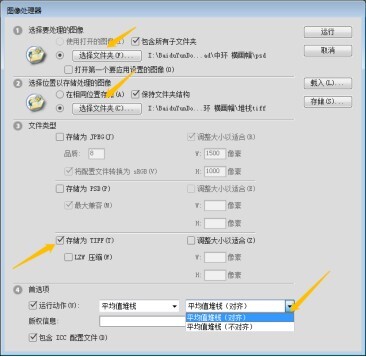
使用图像处理器能够节省一部分重复操作的同时,也避免了在同一份psd里放置太多原片,导致暂存盘占满而无法继续堆栈这一难题。
但是一定要注意,要保证放置psd里的文件夹中的所有文件,不能放置其他不同类型的文件,而且都能运行指定的动作,而否则就会在动作中的某一项操作就弹出对话框,无法连续自动运行动作,这也就是为什么第(10)步录制动作之后,要将历史步骤退回到开始录制堆栈动作之前在存储。
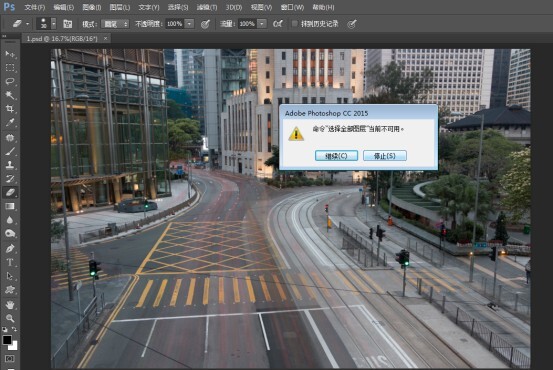
否则在最后一步拼合图像的之后,只有一个已经堆栈完成的图层,无法进行第一步的“全选所有图层”操作。就像上图一样,弹出对话框,无法使动作连续运行。
(11)得出所有堆栈过的tiff之后,根据提前打好的标记分两批再次堆栈(亮灯前1至19,亮灯后20到30),分别得到两张干净空背景的tiff。
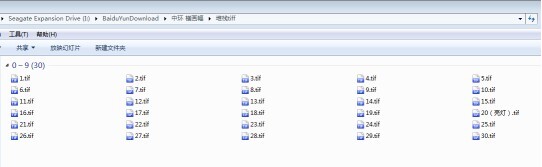
(图像处理器连续分别对所有psd运行平均值堆栈后存储的tiff)
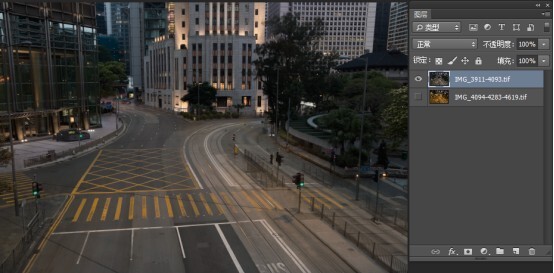
(图1 IMG_3911-4093.tif 灯光亮起前的多张平均值堆栈图层)
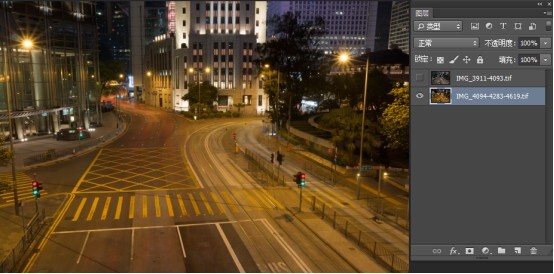
(图2 IMG_4094-4283-4916.tif 灯光亮起后的多张平均值堆栈图层)
现在使用变亮模式,进行曝光融合,将灯光亮起的效果融合到到完全不亮灯的图中,操作要点:
1、将灯光亮起后的图层放在上方。
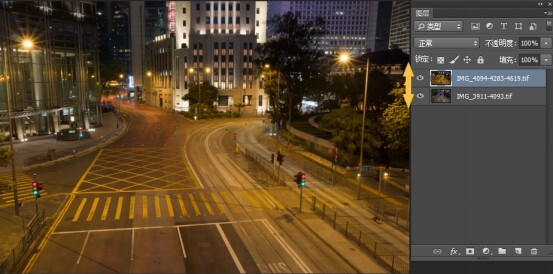
2、点开混合模式,选择变亮。
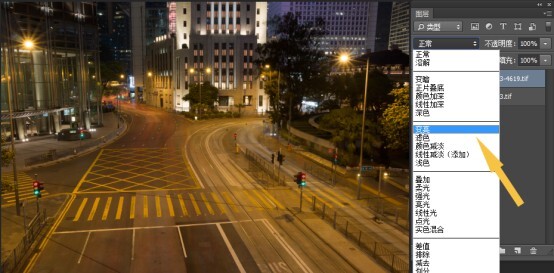
效果如下:
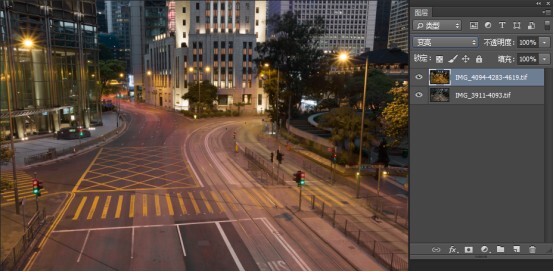
如果发现灯光太过耀眼,可以适当降低该图层的透明度加以控制。
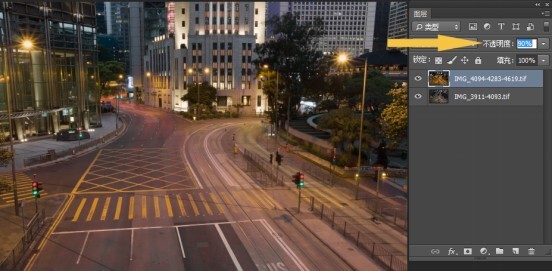
现在照片还只是算是一张空背景的半成品,现在加入一张拍摄到延绵不断的车流的原片(IMG_4223.tiff),同样地置于上方。
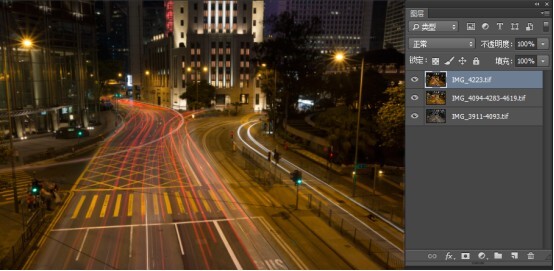
进行同样的操作,混合模式改为“变亮”。

效果如下:
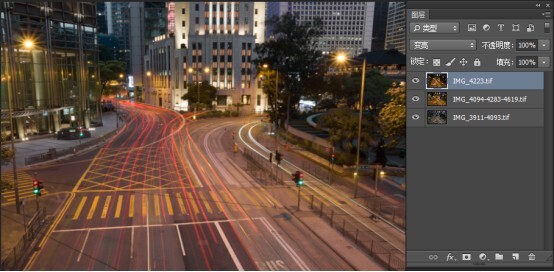
通常这样操作,会有部分稍微过曝的灯光效果呈现在画面中,同时要求比较细致的话,会发现加入的车流比较粗糙,可直接覆盖上一层蒙版,使用笔刷或橡皮擦,排除不想要的部分。
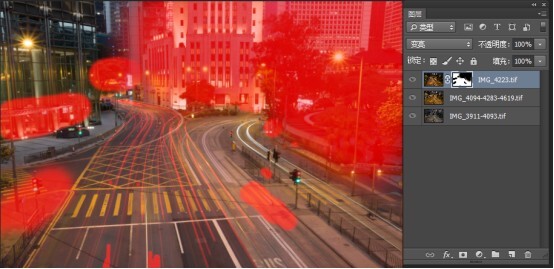
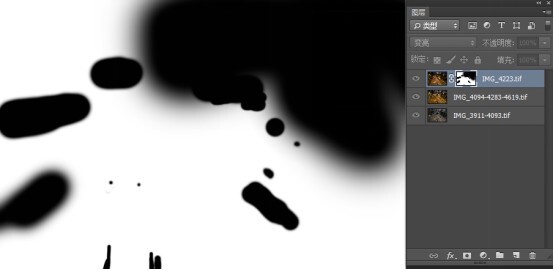
效果如下:
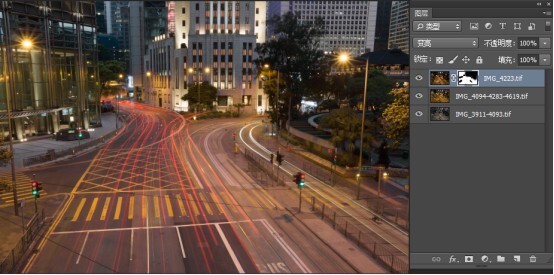
再看观察整体画面后,发现正后方远处的建筑灯光亮度稍亮,比较引人注目,现在选取一张灯光效果较少的原片(IMG_3921.tif),放在最上方,准备对过亮的灯光进行覆盖。
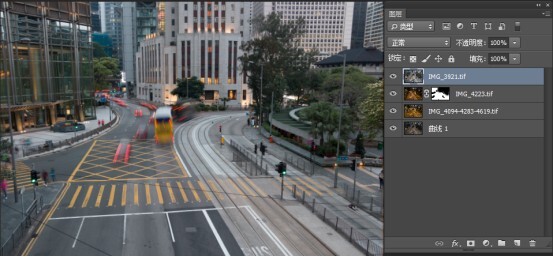
主要覆盖在下图箭头所指区域:
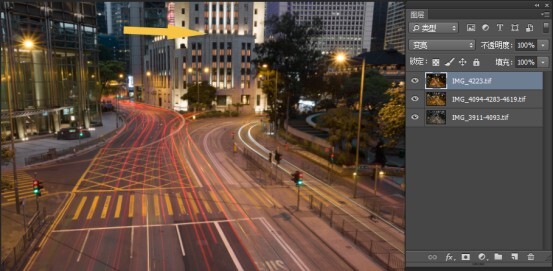
但是直接使用反向蒙版覆盖,再用的画笔或橡皮擦出,效果和效率往往强差人意,很容易“误伤”到不被灯光照射到的暗处墙壁,露出不必要的后期痕迹。

(效果演示,略显夸张,请勿模仿)
现在可以将该层原片放置于最上方,使用“变暗”的混合模式。
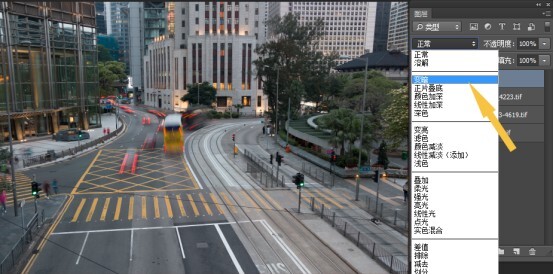
效果如下:

虽然整张图的效果,目前看来比较不科学(尤其是画面中间的拖影),但是该层所发挥的作用,只用于减少正后方建筑及周围的灯光效果,而不露出痕迹。
放大至100%观察和对比,可以发现没被灯光照射到的墙壁亮度和颜色,在覆盖的图层模式为“变暗”的上方图层之后,和没被覆盖前是一样的。
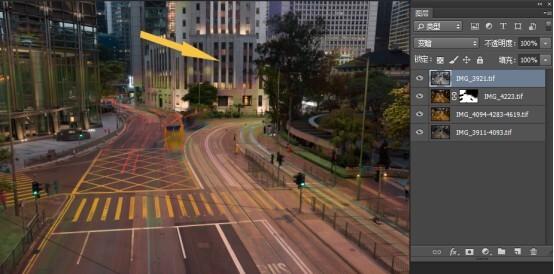
操作前:
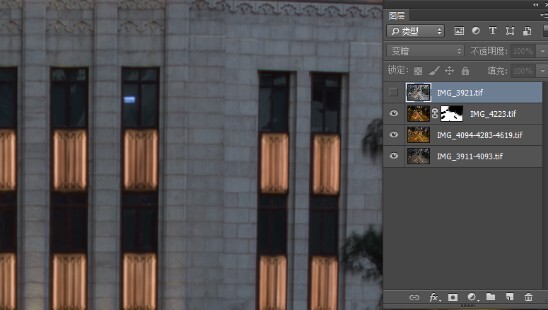
操作后:
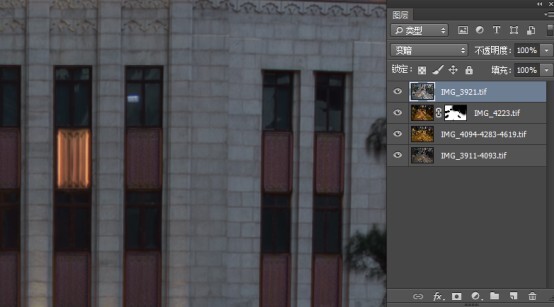
这也就意味着,现在上方图层使用“变暗”模式后,即使用透明度和流量都为100%、硬度为100%的画笔,大面积地扫过灯光和暗处墙壁,都不会“误伤”到不想修改的地方,从而不显示出后期痕迹。所以现在可以将该图层覆盖上一层黑色蒙版,不需要十分细致地操作,大致地擦出亮度被降下的灯光即可。
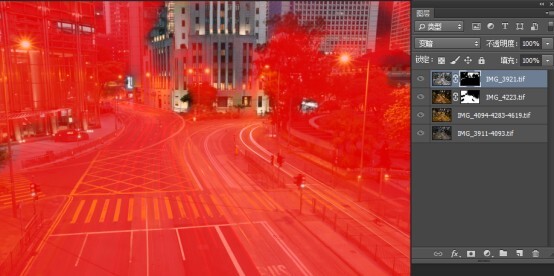
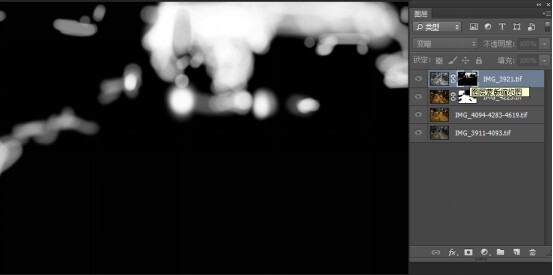
效果如下:
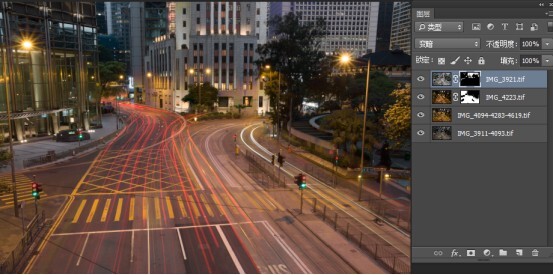
以上的操作,只演示一到两次,如果时间和精力比较充裕,可以多次观察画面,按自己的思考和偏好,挑选更多的原片素材(如果连续拍摄的若干张原片几乎完全相似还可以堆栈消噪),重复使用变亮/变暗混合模式,结合蒙版和画笔,改善画面的表达效果。
甚至还可以使用尝试使用其他的混合模式,稍微恢复暗部细节,例如将亮灯前的图层(IMG_3911-4093.tif)复制一层,放在最上方,混合模式改为滤色:
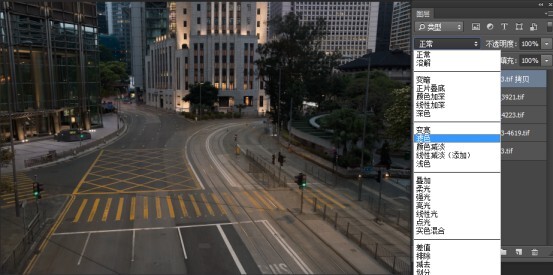
效果如下:
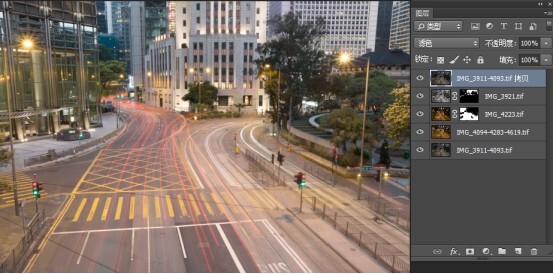
现在虽然画面变得过亮,但是放大观察对比,会呈现出比较多的暗部细节。
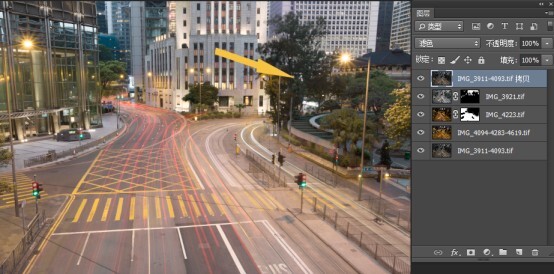
操作前:
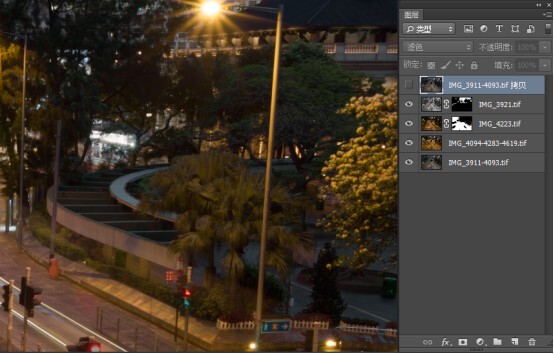
操作后:
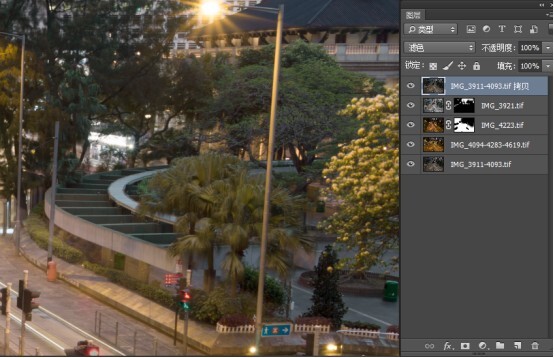
现在加以蒙版控制,只让该层用于恢复暗部细节(由于该篇教程文章篇幅较长,生成该蒙版的方法于后续的教程中详细介绍)。
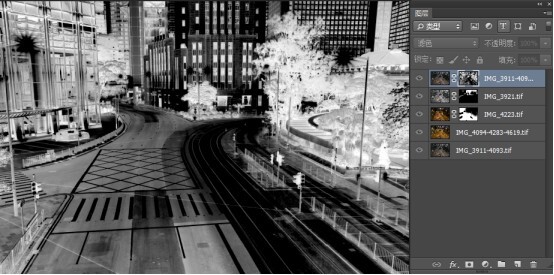
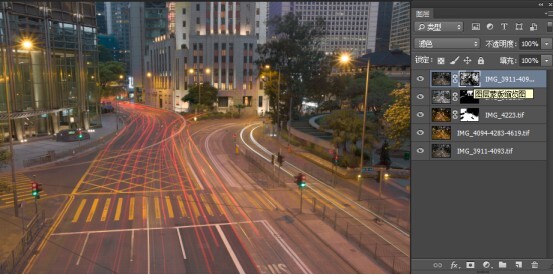
虽然会让画面显得更灰,但是不会过亮,这样会使后期空间更加广阔,后续调整时不易画面的局部暗处变得毫无细节,一片死黑。
放大该处查看和对比:
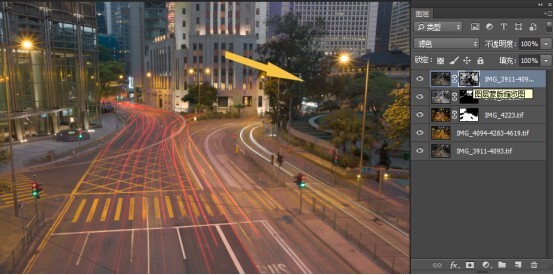
操作前:
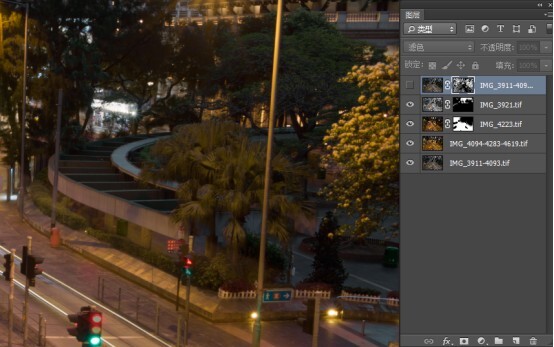
操作后:
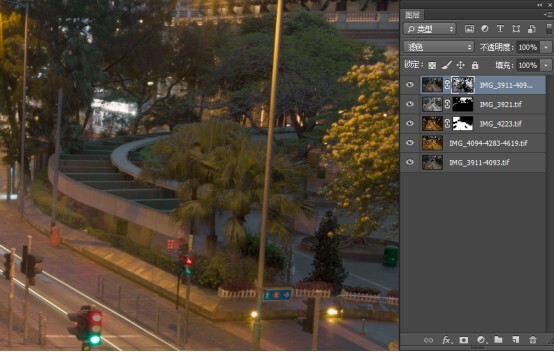
若恢复正常的混合模式,只有相应的蒙版控制。可以看到暗部细节又恢复成使用滤色前的低亮度了。如何生成选中暗部的选区或蒙版,在后面会提及到(由于该篇教程文章篇幅较长,快速生成该蒙版的方法于下一篇教程中详细介绍)。
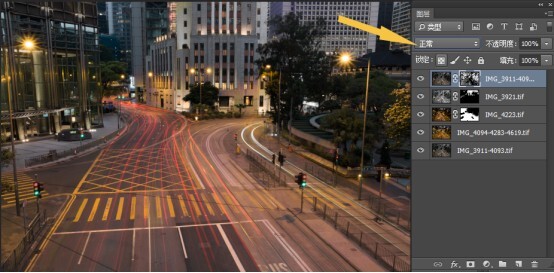
当曝光合成后,后期空间足够广阔,如果想让画面有点睛之笔,在同一画面中突显动静对比的关系,可以进一步加入前期拍摄时,捕捉到瞬间的静态素材,再适当地进行局部调整,初步效果如下:
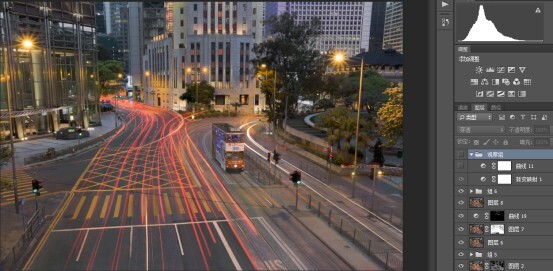
(加入抓拍瞬间的静态素材,粗略擦出,尚未达到最终完善的画面效果)
PS:如果添加捕捉到的静态素材来突显画面中的动静对比,需要在前期对拍摄场景的光影效果有足够的观察和一定的理解,指导自己的后期局部调整,由于操作较为繁复,在此篇教程中不展开详细叙述。(对蒙版和画笔操作不太熟练的初学者可暂时忽略此步操作,多尝试选择和运用合适的图层混合模式,降低操作的难易程度,减少繁复的操作)
在同样的地点拍摄出的画面相对广阔的竖画幅,运用同样的后期方法,添加静态的画面素材,再加上适当的局部调整,完善细节之后的画面成品:

图文原创(除引用百度百科的图层混合模式原理图外),禁止增删内容,据为己有,转载及引用请提前联系本人进行沟通。